//
打不过就加入。与其担心被 GPT-4 取代,不如现在就学习驾驭它。
(GPT-3.5 和其他模型都不用怕,它们都不行,谁用谁知道……除了 Claude 我们还在测试中)
文末有一键加入方法,国内用户也能无障碍使用——大家好才是真的好👍
用 GPT-4 写代码有三大好处
一是有利身体健康。它干活,你休息,时不时活动脖子,望望远方。自从用了GPT-4,我脖子也不疼了,眼睛也不酸了。

二是提升软件工程水平。不得不承认,我过去三个月写了这辈子软件工程标准最高的代码,以前也知道该认真写 docstring、commit message、change log、wiki,但架不住人懒啊……
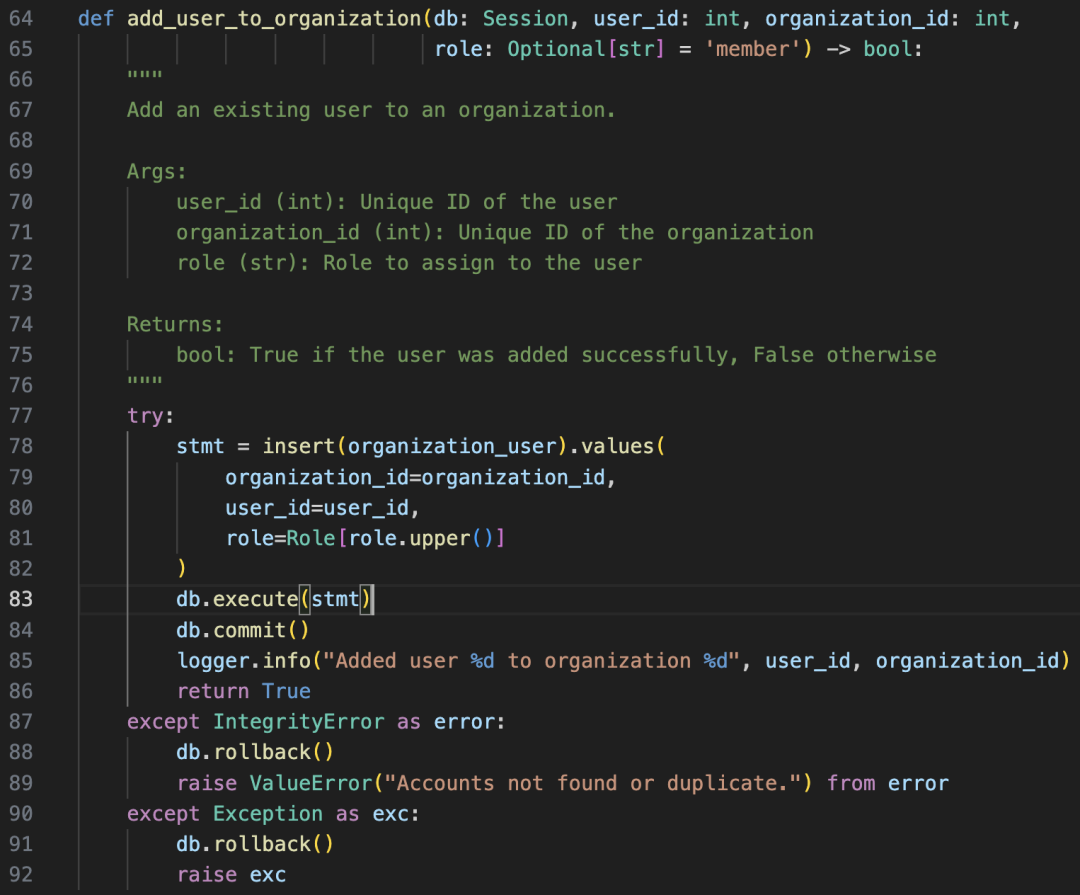
瞅瞅现在这注释/代码比。注意,跟用 GitHub Copilot 不同,这些注释也不是我写的!
三是锻炼领导力。从此你有了一个小跟班、实习生,而其背后站着全人类。你得跟她交流(没错,故意换了一个 ta),把你知道的以简洁高效地方式告诉她,思路也要沟通清楚。能用 GPT-4 写好代码的程序员,一定不是普通的程序员!
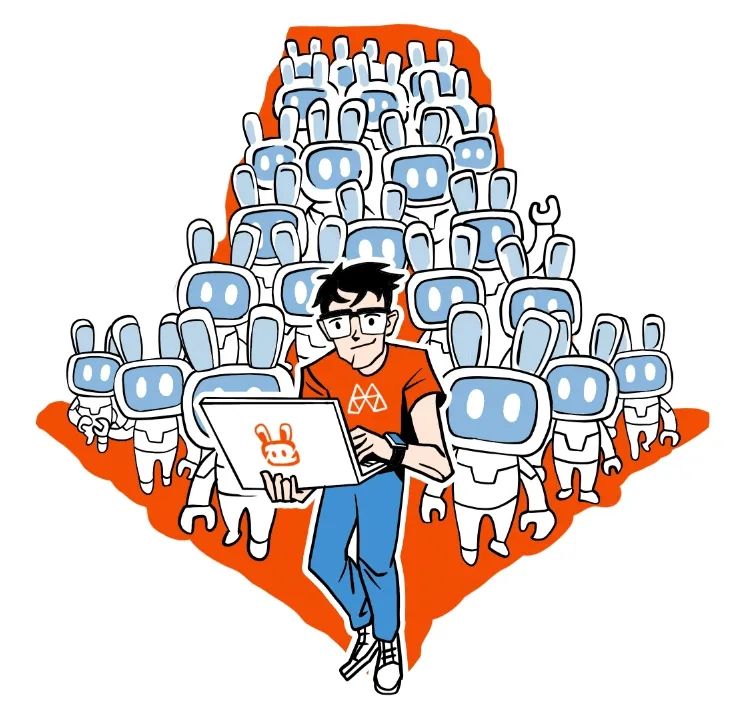
为什么要用 DevChat 的 VS Code 插件?
//
DevChat 是一款国内可用的基于 GPT 的开源 VS Code 编程插件,将聊天界面直接嵌入 IDE,让 AI 就在你的指边。
一个人对如何用 GPT-4 编程侃侃而谈,却放出了几张 ChatGPT 网页的截图,那么他说的一定不要信!
如果他真・长期用 GPT-4 编程,怎么能受得了在 IDE 和浏览器之间来回 copy paste 代码,而不是用如下这种方式?
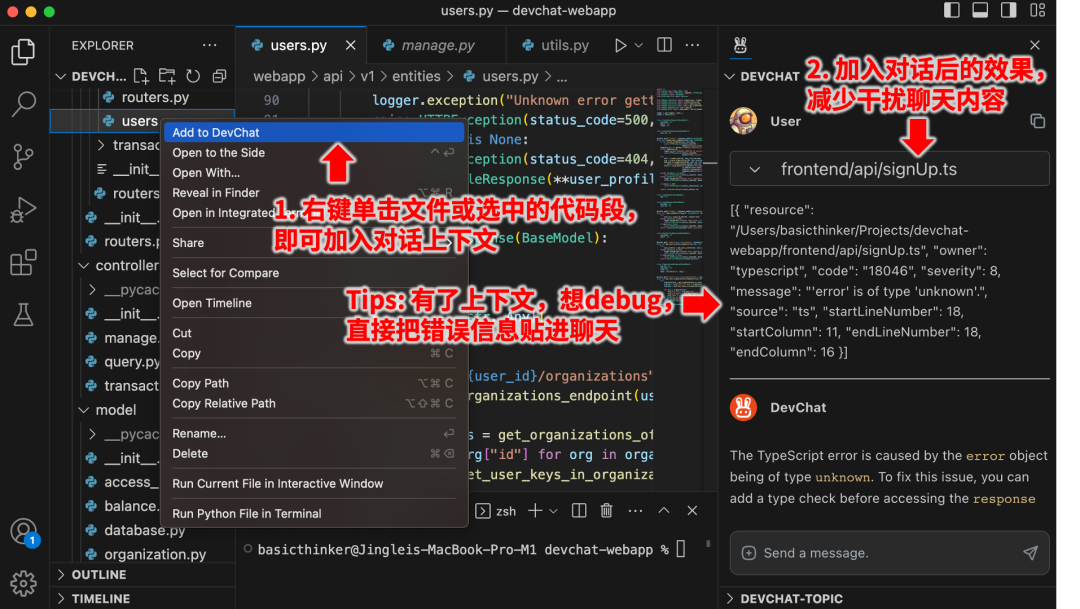
如果他真・长期用 GPT-4 编程,怎么会不需要 Diff View 来应用代码,同时防止 GPT-4 手抖引入小错误?
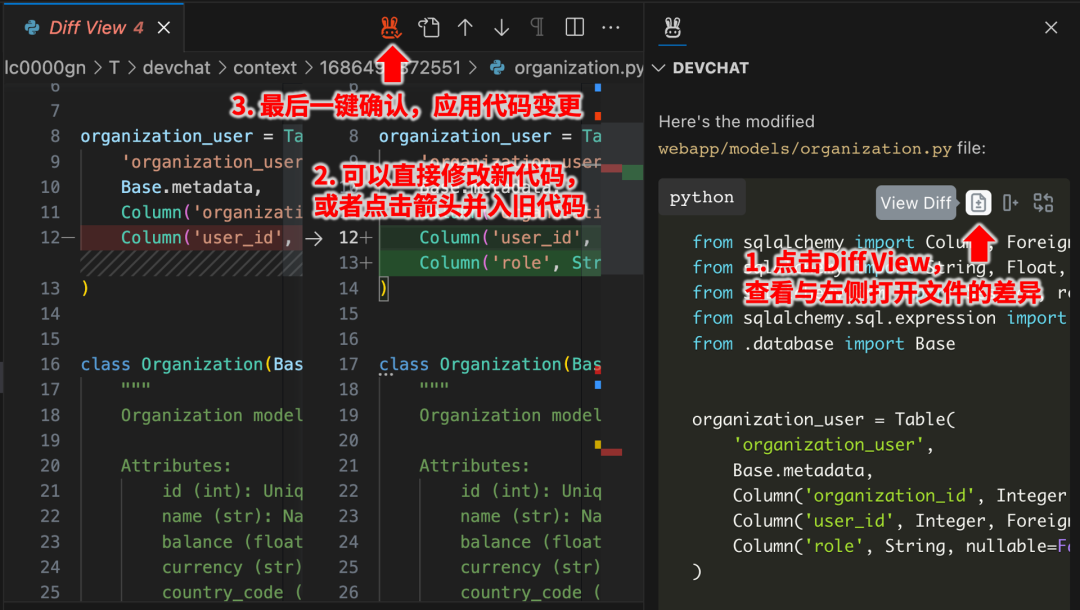
如果他真・长期用 GPT-4 编程,怎么会不需要一些快捷键、命令行,减少重复操作?
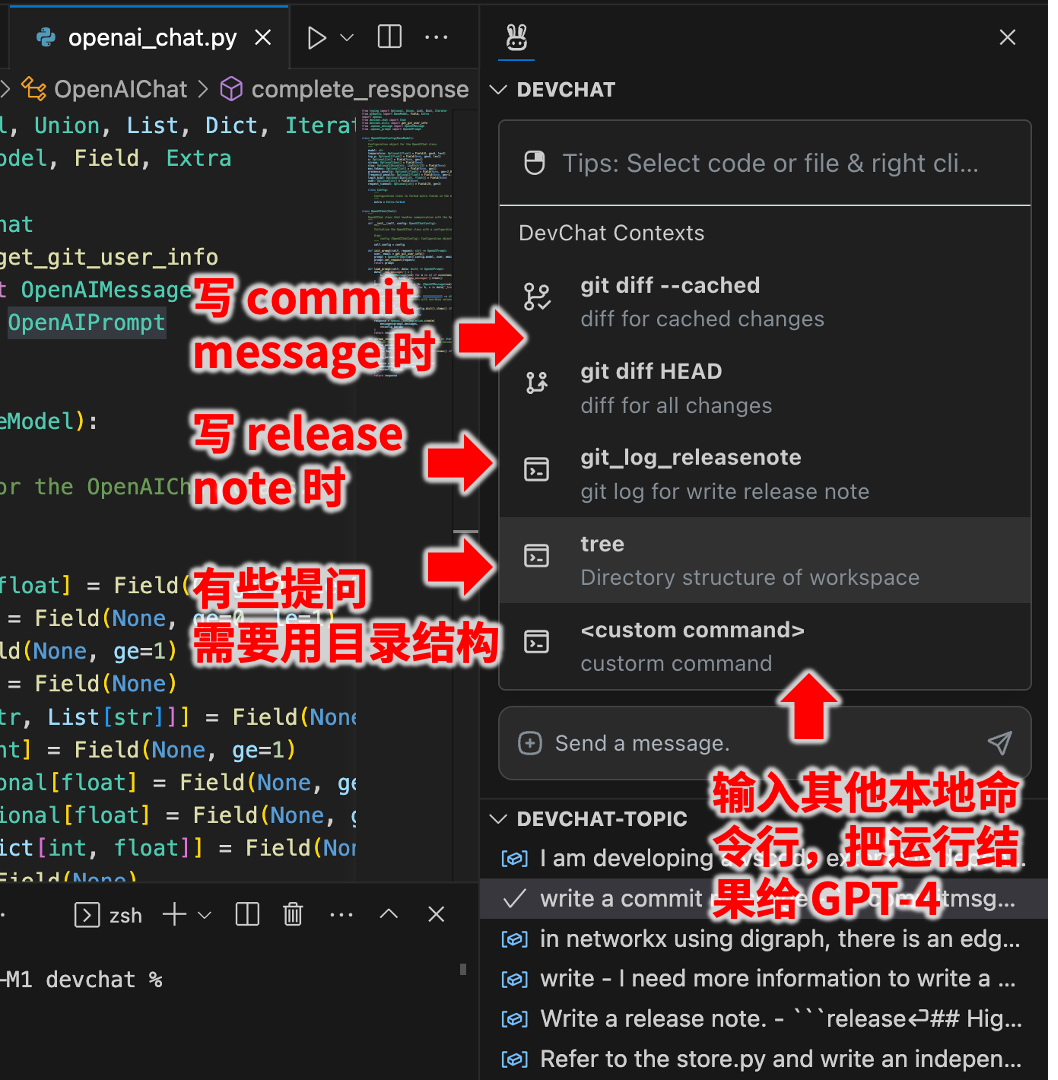
如果他真・长期用 GPT-4 编程……
没有美国电话卡/银行卡,网络状况不好,拿不到 OpenAI 的 key,怎么用 GPT-4?
我不能直接告诉你,只能自己访问 https://www.devchat.ai,注册收邮件,然后就知道了。公测期间免费!(公测期多久不详,赶紧薅羊毛🐑)
👇 以下步骤不能省:
-
需要 Python 3 环境(可参考 https://realpython.com/installing-python安装)。
-
从 VS Code Marketplace 安装,或者 VS Code 里点左侧插件,搜索“devchat”安装。
-
按 ⇧ ⌘ P(苹果电脑)或 Ctrl + Shift + P(Windows操作系统)或者 F1,打开命令面板,输入“devchat access key”回车,再输入邮件收到的 key(以“DC”开头的字符串)。
-
当右下角状态栏 DevChat 出现
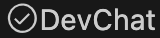
,表明可以正常使用;点击
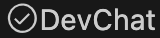
出现对话框。建议拖动🐰到右侧,避免在左侧工具栏中来回切换的麻烦。
-
加入新程序员们的微信群聊,与同侪共成长!(此二维码已过期,请从注册邮件中查看)
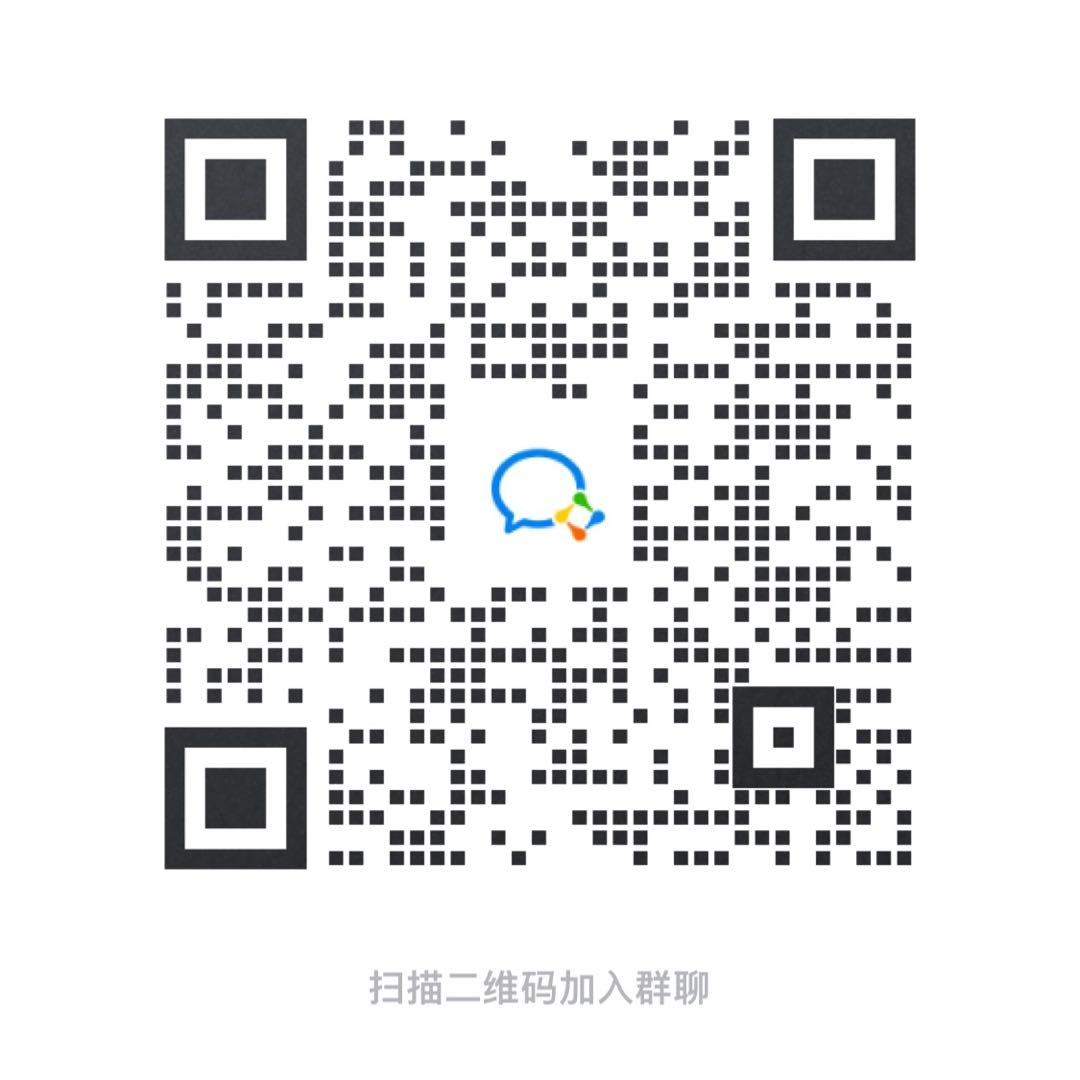
-
在 GitHub 上给 DevChat 加个🌟:https://github.com/devchat-ai/devchat(不加星,插件就用不了!——开玩笑啦)
-
点击下方分享,给你最好的朋友,一起做新程序员!🌈



)

libpq的两套实现(socket/shm_mq))

】开源项目热榜(一般排序算法实现JavaPythonC++JS))
)










